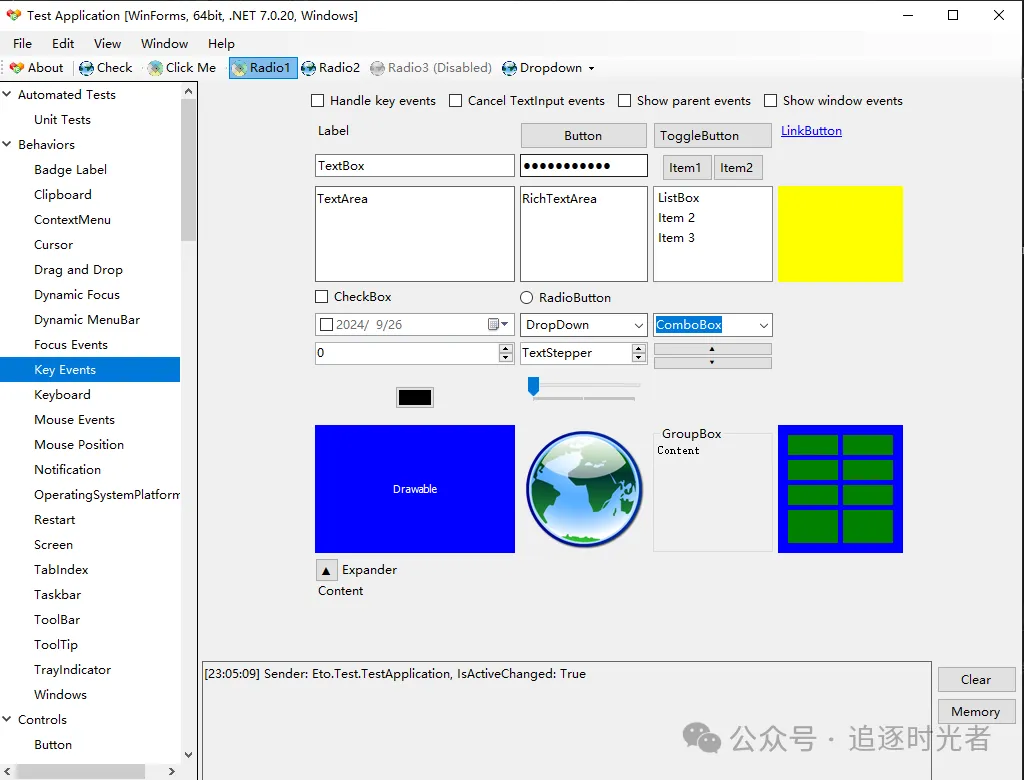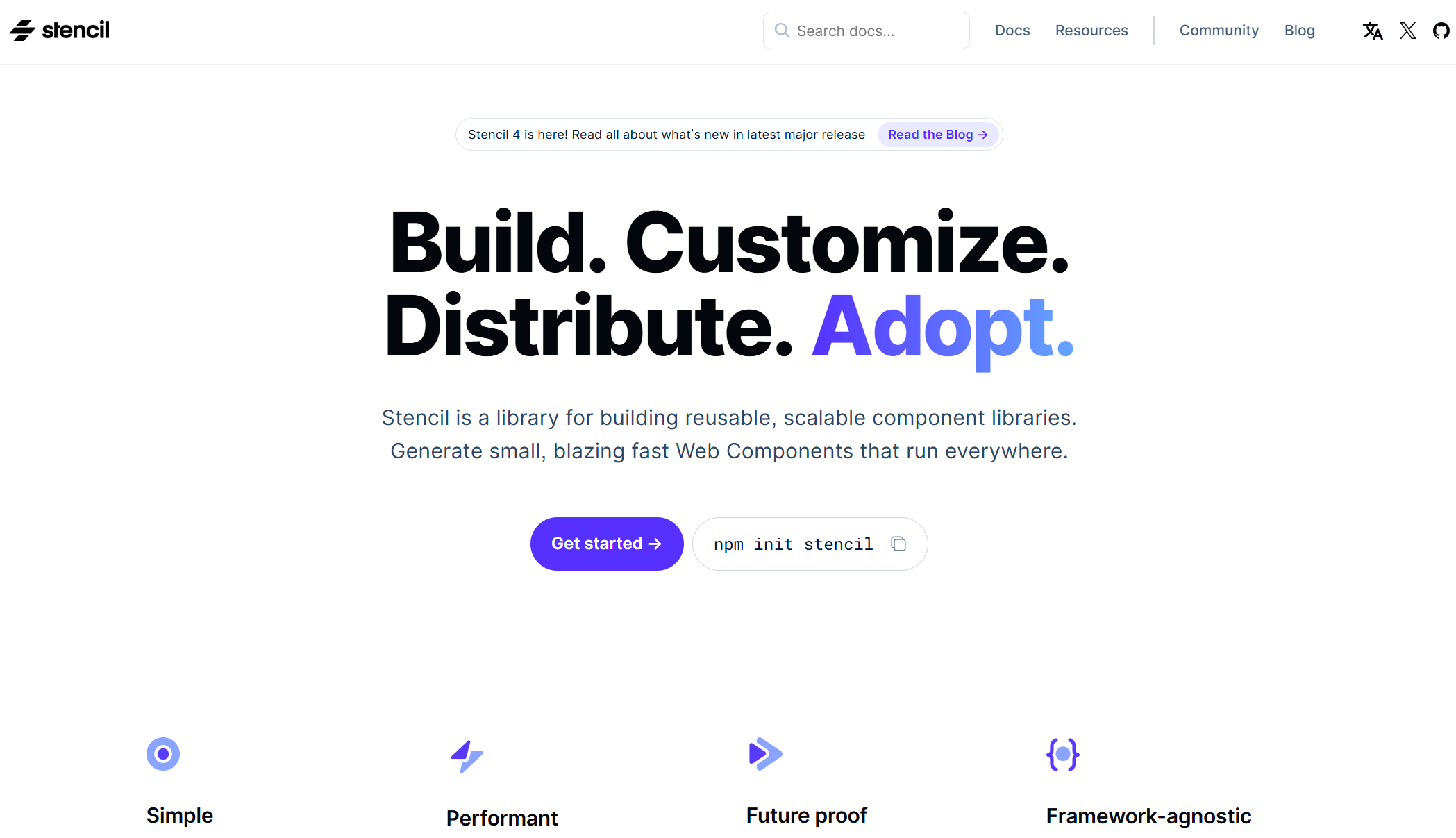容器挂载宿主机目录
在Docker中,你可以通过-v或--volume选项将宿主机的目录挂载到容器中。这可以让你在容器和宿主机之间共享文件。
例如,如果你想将宿主机的/home/user/data目录挂载到容器的/data目录,你可以使用以下命令:
docker run -v /home/user/data:/data your_image
这将在容器中创建一个/data目录,它实际上是宿主机上/home/user/data目录的一个镜像。任何在容器中对/data目录的更改都会反映在宿主机的/home/user/data目录中,反之亦然。
然而,需要注意的是,如果你在容器中删除了一个文件,这个删除也会反映在宿主机上。同样,如果你在宿主机上删除了一个文件,你将无法在容器中访问该文件。
此外,你也可以使用匿名卷,即不指定宿主机路径,只指定容器路径,Docker会在宿主机上创建一个临时目录用于数据存储,例如:
docker run -v /data your_image
这将在宿主机的/var/lib/docker/volumes目录下创建一个目录,用于存储容器中的/data目录的数据。
修改已经运行的容器,使其新增挂载宿主机目录
如果你的容器已经在运行,你不能直接修改它来添加新的卷。你需要先停止容器,然后重新启动它,这次在启动命令中包含新的-v选项。
首先,使用docker stop命令停止你的容器:
docker stop container_name_or_id
然后,使用docker start命令重新启动你的容器,但是在命令中添加新的-v选项来挂载新的目录。但是,docker start命令不接受-v选项,因此你需要使用docker run命令,并且使用--name选项来指定容器名称,这样:
docker run --name container_name -v /host/path:/container/path -d your_image
但是,这样会创建一个新的容器,而原来的容器将被停止。如果你想在同一个容器上添加新的卷,你可以在停止容器后,使用docker commit创建一个新的镜像,然后基于这个新的镜像启动一个新的容器,并添加新的卷。
例如:
docker commit container_name new_image
docker stop container_name
docker rm container_name
docker run --name container_name -v /host/path1:/container/path1 -v /host/path2:/container/path2 -d new_image
但是,这样做的问题是,如果容器正在运行,你不能直接在容器中添加新的卷。你必须停止容器,创建一个新的镜像,然后基于这个新的镜像启动一个新的容器。这是一个缺点,但是这是Docker的工作方式。
容器映射宿主机网络
在Docker中,docker network host 是一种网络模式,它允许容器直接使用主机的网络栈,而不是通过Docker的网络命名空间。这意味着容器将共享主机的网络接口,容器中的应用程序可以直接使用主机的IP地址和端口。
使用 host 网络模式
1. 创建容器时指定 host 网络模式
当你创建一个新的容器时,可以通过 --network host 选项来指定使用主机的网络模式。例如:
docker run --network host --name my_container -d your_image
2. 已经运行的容器切换到 host 网络模式
已经运行的容器不能直接切换到 host 网络模式。你需要先停止并删除容器,然后重新创建它,指定 --network host 选项。例如:
docker stop my_container
docker rm my_container
docker run --network host --name my_container -d your_image
优点
- 性能:由于容器直接使用主机的网络栈,网络性能通常会更好。
- 端口映射:不需要进行端口映射,容器可以直接使用主机的端口。
缺点
- 端口冲突:容器中的应用程序会与主机上的其他应用程序争夺端口,可能会导致端口冲突。
- 网络隔离:容器与主机共享网络栈,可能会减少网络隔离性。
注意事项
host网络模式仅在 Linux 主机上支持。在 Windows 和 macOS 上使用 Docker Desktop 时,host网络模式不可用。- 使用
host网络模式时,容器的网络配置将依赖于主机的网络配置,因此需要谨慎管理主机的网络设置。
示例
假设你有一个 Web 服务器镜像 nginx,你可以使用 host 网络模式来运行它:
docker run --network host --name my_nginx -d nginx
这样,Nginx 将直接使用主机的网络接口,你可以在主机的浏览器中直接访问 http://localhost 来查看 Nginx 服务。
总结
host 网络模式在某些场景下非常有用,特别是当你需要高性能的网络连接或简化端口管理时。然而,它也有其局限性,特别是在处理端口冲突和网络隔离方面。根据你的具体需求选择合适的网络模式。